Top 7 WhatsApp Problèmes et solutions sur iOS 15/14
• Enregistré à: Conseils iPhone • Solutions éprouvées
WhatsApp est l'une des plus grandes applications de messagerie sociale au monde, déjà utilisée par plus de 1,5 milliard de personnes. Bien que l'application soit assez fiable, elle peut parfois aussi être mal utilisée. Par exemple, même après avoir été compatible avec iOS15, des utilisateurs se sont plaints du problème de WhatsApp sur iOS15. Parfois, WhatsApp n'arrête pas de planter sur iOS15 et devient temporairement indisponible sur iPhone. Veuillez continuer à lire et découvrir comment résoudre ces bug courants ios sur WhatsApp.
- Partie 1 : WhatsApp se plante sur iOS15
- Partie 2 : Les notifications popup indisponible WhatsApp sur iOS
- Partie 3 : WhatsApp temporairement indisponible sur iPhone
- Partie 4 : WhatsApp ne se connecte pas au Wi-Fi sous iOS15
- Partie 5 : Message "En attente de ce message" sur iOS15
- Partie 6 : WhatsApp n'envoie ni ne reçoit de messages
- Partie 7 : Les contacts ne s'affichent pas dans WhatsApp sur iOS15
- Partie 8 : Solution idéale pour résoudre la plupart des problèmes logiciels sous iOS15
Partie 1 : WhatsApp se plante sur iOS 15
Si vous venez de mettre à jour votre téléphone, il est probable que vous obtiendrez le plantage de l’application WhatsApp sur iOS 12. Cela se produit généralement en cas de problème de compatibilité avec WhatsApp et iOS15/14. Il est parfois possible que les paramètres soient écrasés ou que des conflits se produisent entre certaines fonctions, ce qui peut provoquer le blocage de WhatsApp.
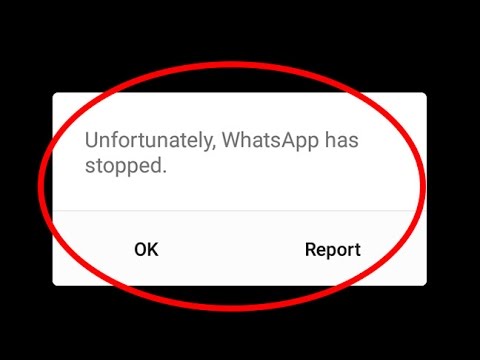
Solution 1 : Mise à jour de WhatsApp
Si votre téléphone n'a pas mis à jour WhatsApp lors de la mise à niveau de iOS15/14, vous pouvez être confronté à ce problème de WhatsApp sur iOS15/14. Le moyen le plus simple de résoudre ce problème consiste à mettre à jour WhatsApp. Veuillez se diriger vers l'App Store sur votre téléphone et appuyer sur l'option "Mises à jour". Ici, vous pouvez voir toutes les applications avec des mises à jour en attente. Veuillez trouver WhatsApp et appuyer sur le bouton "Mettre à jour".
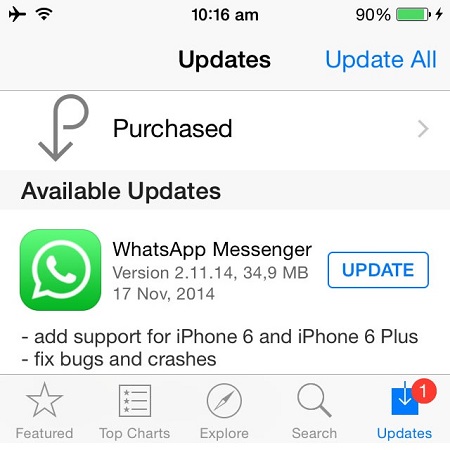
Solution 2 : Réinstaller WhatsApp
Si une mise à jour ne résout pas le blocage de WhatsApp sur iOS15/14, vous devrez peut-être réinstaller l’application. Veuillez maintenir l'icône WhatsApp, appuyer sur le bouton Supprimer pour supprimer l'application. Assurez-vous simplement que vous avez déjà effectué une sauvegarde de vos conversations WhatsApp. Maintenant, redémarrez votre téléphone et accédez à nouveau à l'App Store pour installer WhatsApp.
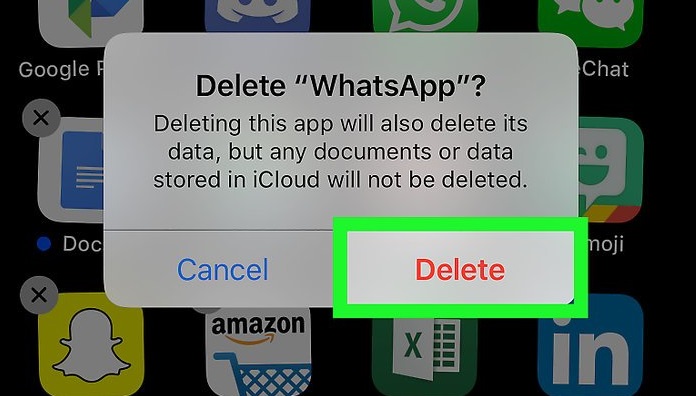
Solution 3 : Désactiver l'option de sauvegarde automatique
WhatsApp nous permet de faire une sauvegarde de nos discussions sur iCloud. Cependant, s'il y a un problème avec votre compte iCloud, cela peut entraîner un blocage inattendu de WhatsApp. Pour éviter cela, allez simplement dans les Paramètres de votre compte Conversation Sauvegarde auto Sauvegarde et désactivez-la manuellement.
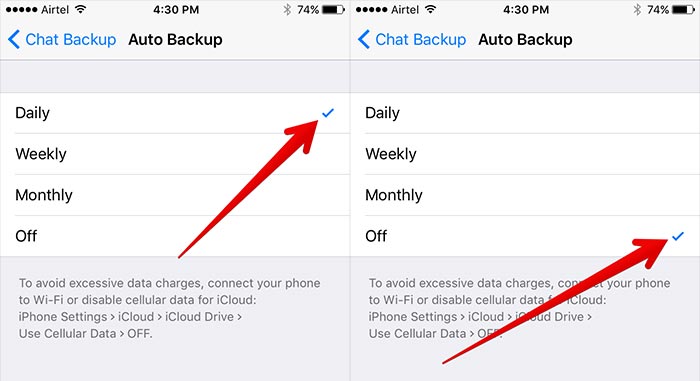
Solution 4 : Désactiver l'accès à la localisation
Tout comme les autres applications sociales populaires, WhatsApp peut également suivre notre position. Étant donné qu'iOS 12 a encore renforcé la sécurité de ses utilisateurs, la fonctionnalité de partage de position peut entraîner des conflits avec WhatsApp. Si votre WhatsApp ne cesse de planter sur iOS15/14 même après avoir suivi les conseils susmentionnés, cela pourrait alors être un problème. Accédez à la fonctionnalité Partage de localisation de votre téléphone et désactivez-la pour WhatsApp.
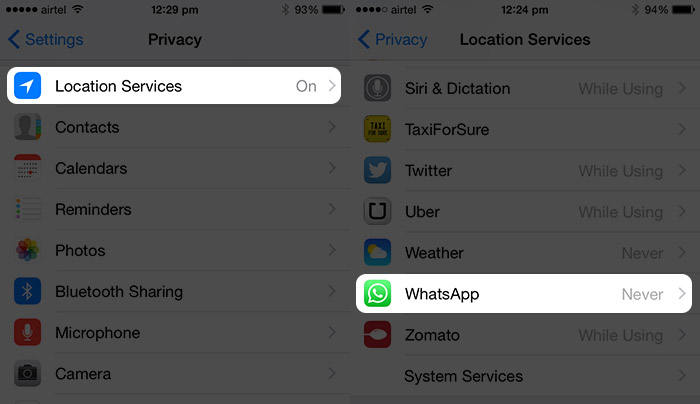
Partie 2 : Les notifications WhatsApp ne fonctionnent pas sur iOS15/14
Les notifications WhatsApp ne fonctionnant pas sur iOS15/14 sont probablement l'un des problèmes les plus courants liés à l'application. Au début, les utilisateurs ne remarquent même pas le problème de notification de WhatsApp sur iOS15/14. Même après avoir reçu des messages de leurs contacts sur WhatsApp, l’application n’affiche pas les notifications correspondantes. Il pourrait y avoir un problème avec WhatsApp ou votre appareil à ce sujet.
Solution 1 : déconnectez-vous de WhatsApp Web
Vous connaissez peut-être déjà la fonctionnalité Web de WhatsApp qui nous permet d’accéder à WhatsApp sur notre ordinateur. Si vous utilisez WhatsApp Web, vous pouvez également avoir un problème de notification de WhatsApp sur iOS15/14. Il peut y avoir un retard dans les notifications ou vous risquez de ne pas les recevoir du tout.
Par conséquent, fermez simplement la session actuelle de WhatsApp Web sur votre navigateur. En outre, accédez aux paramètres Web WhatsApp sur l'application et consultez les sessions actives actuelles. À partir de là, vous pouvez également vous déconnecter.
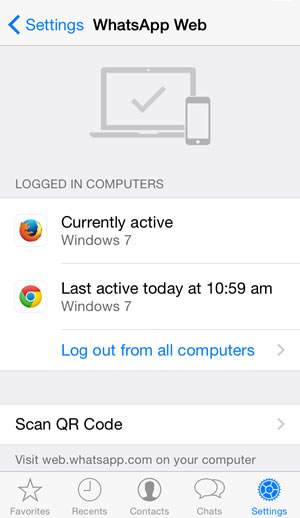
Solution 2 : Forcer la fermeture de l'application
Si vos notifications WhatsApp ne fonctionnent pas sur iOS15/14, essayez d'abord de forcer la fermeture de l'application. Il vous suffit d'appuyer deux fois sur le bouton Accueil pour obtenir le sélecteur d'applications. Maintenant, glissez l’onglet WhatsApp pour fermer définitivement l’application. Une fois l'application fermée, attendez un moment et relancez-la.
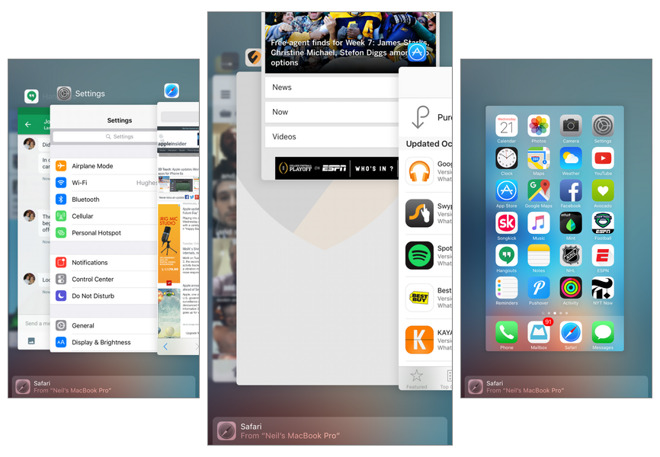
Solution 3 : Vérifier l'option de notification
Parfois, nous désactivons les notifications sur l'application et oublions plus tard de les activer. Si vous avez commis la même erreur, vous pouvez également rencontrer le problème de notification de WhatsApp sur iOS15/14. Pour résoudre ce problème, accédez à Notifications de paramètres WhatsApp et activez cette option pour les messages, les appels et les groupes.
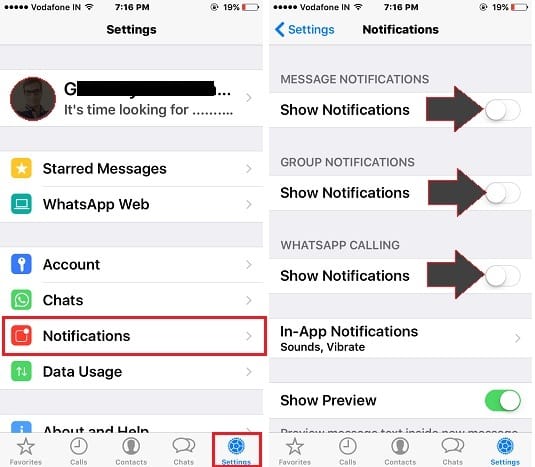
Solution 4 : Activer le son de notifications de groupe
Comme les groupes WhatsApp peuvent être un peu bruyants, l’application nous permet de les désactiver. Cela pourrait vous faire penser que les notifications WhatsApp ne fonctionnent pas sur iOS 12. Pour résoudre ce problème, allez dans les paramètres du groupe ou faites simplement glisser votre doigt vers la gauche du groupe pour entrer ses paramètres «Plus». À partir de là, vous pouvez activer le son du groupe (au cas où vous l'aviez déjà coupé plus tôt). Après cela, vous commencerez à recevoir toutes les notifications du groupe.
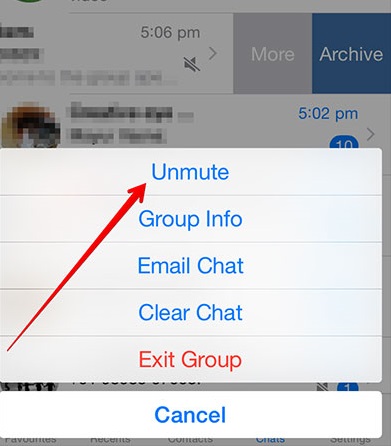
Partie 3 : WhatsApp temporairement non disponible sur iPhone
Obtenir le messsage WhatsApp temporairement indisponible sur iPhone est un cauchemar pour tout utilisateur habituel de l'application. Étant donné que cela vous empêchera d'utiliser l'application, elle peut altérer votre travail et vos activités sociales quotidiennes. Il peut y avoir un problème avec les paramètres de votre téléphone ou même les serveurs WhatsApp peuvent être en panne. Nous vous recommandons de suivre cet exercice rapide pour résoudre ce problème de WhatsApp sur iOS15/14.
Solution 1 : Veuillez patienter un moment
Parfois, les utilisateurs reçoivent le message temporairement indisponible de WhatsApp sur iPhone en raison de la surcharge de ses serveurs. Cela se produit principalement lors d'occasions spéciales et de jours fériés, lorsque les serveurs WhatsApp sont surchargés. Fermez simplement l'application et attendez un moment. Si vous avez de la chance, le problème disparaîtra de lui-même.
Solution 2 : Supprimer les données WhatsApp
S'il y a beaucoup de données sur votre WhatsApp et que certaines d'entre elles ne sont pas disponibles, vous pourriez également être confronté à ce problème de WhatsApp sur iOS15/14. Il suffit d'aller dans les paramètres de stockage de votre appareil et sélectionnez WhatsApp. À partir de là, vous pouvez gérer le stockage WhatsApp. Débarrassez-vous de tout ce dont vous n'avez plus besoin pour libérer de l'espace sur votre téléphone.
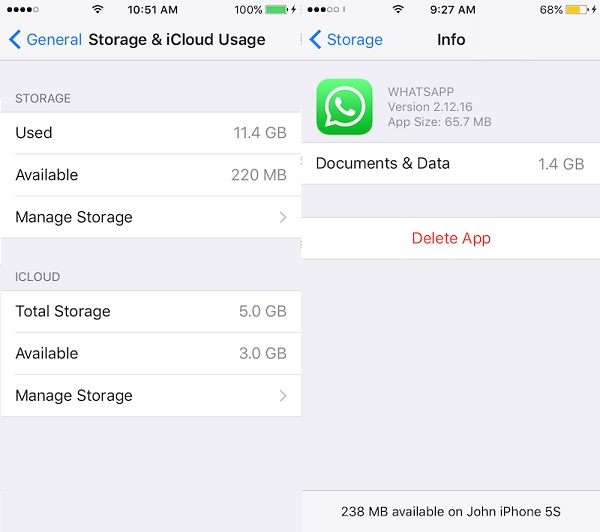
Solution 3 : Réinstaller l'application
Etant donné que vous ne pouvez pas vous débarrasser directement des données de cache WhatsApp (comme Android) sur iPhone, vous devrez réinstaller l’application. Désinstallez l'application de votre téléphone et redémarrez votre appareil. Après cela, allez sur l'App Store et réinstallez l'application. Assurez-vous que vous avez déjà sauvegardé vos discussions avant que vos conversations WhatsApp et vos données ne soient perdues au cours du processus.
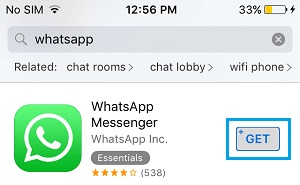
Partie 4 : WhatsApp ne se connecte pas au Wi-Fi sous iOS15/14
Juste après la mise à jour de votre appareil vers iOS15/14, vous pouvez également rencontrer ce problème avec quelques autres applications. Pour utiliser WhatsApp, une connexion de données stable est nécessaire. Cependant, si l'application ne peut pas accéder au réseau, cela ne fonctionnera pas. Très probablement, il peut y avoir un problème avec les paramètres Wifi de votre appareil qui pourrait être à l'origine de ce problème.
Solution 1 : Avoir une connexion internet stable
Avant de prendre des mesures radicales, veuillez commencer par vérifier si votre connexion Wi-fi fonctionne ou non. Veuillez connecter n'importe quel autre appareil à votre réseau Wifi pour le vérifier. Vous pouvez éteindre et rallumer le routeur pour vous assurer que la connexion Internet est stable.
Solution 2 : Activer/désactiver le Wi-fi
Après vous être assuré qu'il n'y a pas de problème de connexion, passez à votre appareil iOS. Si le problème n'est pas grave, vous pouvez le résoudre en réinitialisant simplement le Wifi. Rendez-vous simplement au centre de contrôle de votre téléphone et appuyez sur l’option Wifi pour l’éteindre. Attendez un moment et remettez-le en place. Vous pouvez faire de même en consultant les paramètres Wifi de votre téléphone.
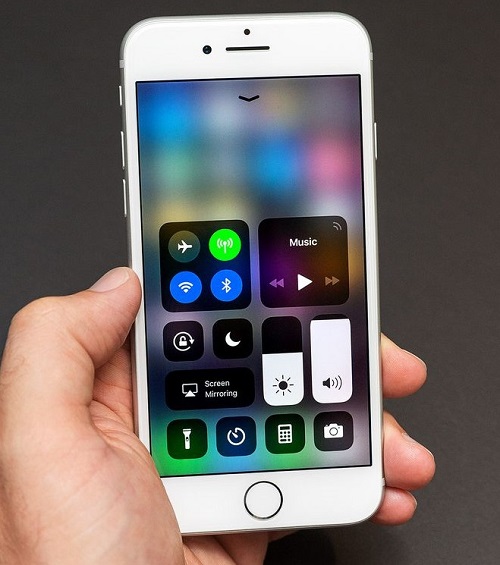
Solution 3 : Réinitialiser la connexion Wi-fi
Si votre téléphone ne peut pas se connecter à une connexion Wi-fi particulière, vous pouvez également le réinitialiser. Pour ce faire, allez dans les paramètres Wifi et sélectionnez la connexion particulière. Maintenant, appuyez sur l'option “Oublier ce réseau” et confirmez votre choix. Ensuite, configurez à nouveau la connexion Wifi et vérifiez si elle résout le problème de WhatsApp sur iOS15/14 ou non.
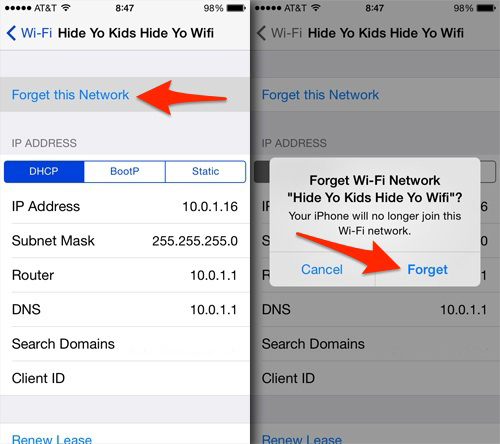
Solution 4 : Réinitialiser les paramètres réseau
Si rien ne semble fonctionner, vous pouvez également choisir de réinitialiser les paramètres réseau de votre téléphone. Cela restaurera votre iPhone aux paramètres réseau par défaut. En cas de conflit dans les paramètres réseau, le problème sera résolu avec cette solution. Déverrouillez simplement votre appareil, accédez à Paramètres, cliquez sur Réinitialisation générale et appuyez sur "Réinitialiser les paramètres réseau". Confirmez votre choix et attendez un instant que votre appareil soit redémarré.
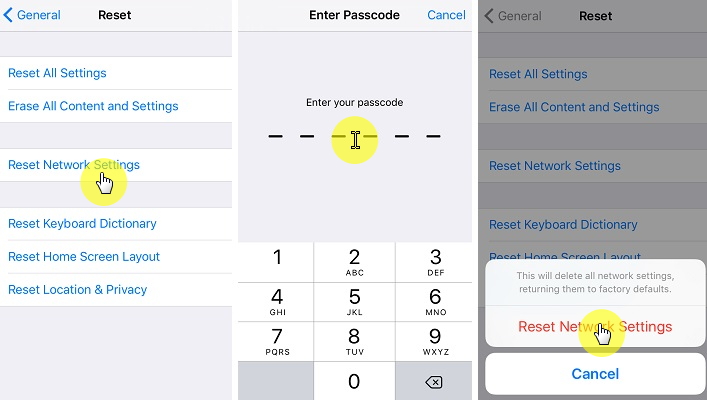
Partie 5 : Message "En attente de ce message" sur iOS15/14
Il s'affiche parfois le message "En attente de ce message" lorsque vous utilisez l'application. Le message actuel n'est pas affiché dans l'application. Au lieu de cela, WhatsApp nous informe simplement que nous avons des messages en attente. Une préférence de réseau ou un paramètre WhatsApp pourrait être à l'origine de ce problème. La bonne nouvelle est que ce problème iOS 15/14 WhatsApp peut être facilement résolu.
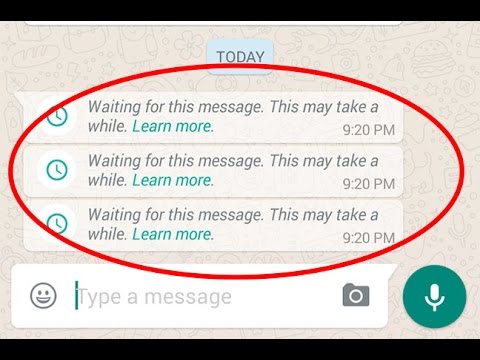
Solution 1 : Assurez-vous d'avoir une connexion stable
Tout d’abord, vous devez vous assurer que la connexion Internet est stable et opérationnelle. Lancez Safari et essayez de charger une page pour la vérifier. De plus, si vous vous trouvez en dehors de votre réseau domestique, vous devez activer la fonction "Itinérance des données". Accédez aux paramètres de données cellulaires de votre téléphone et activez l’option Itinérance des données.
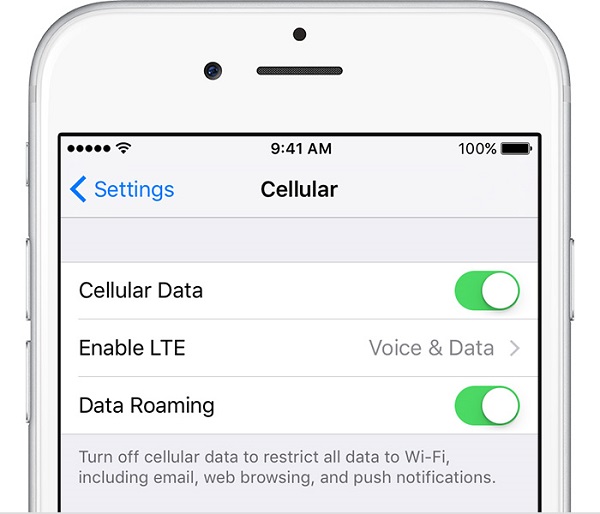
Solution 2 : Activer/désactiver le mode avion
Cette solution intelligente peut résoudre un problème mineur lié au réseau avec votre téléphone. Parfois, tout ce qu'il faut pour résoudre ce problème de WhatsApp sur iOS15/14 est une simple réinitialisation du réseau. Accédez aux paramètres de votre téléphone ou de son centre de contrôle et activez le mode Avion. Ceci éteindra automatiquement le Wi-fi et les données cellulaires de votre téléphone. Après avoir attendu un moment, rallumez-le et vérifiez s'il résout le problème.
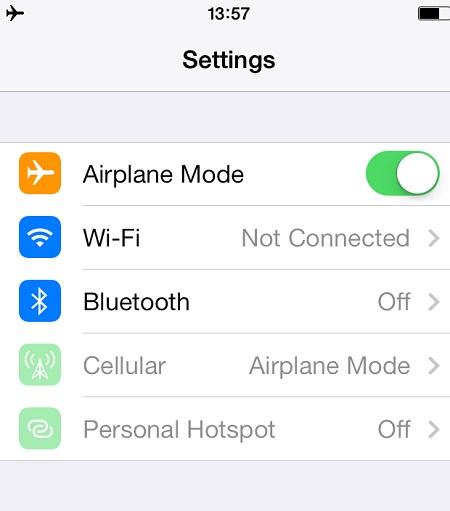
Solution 3 : Ajouter l'utilisateur WhatsApp à vos contacts
Si un utilisateur qui n'est pas ajouté à votre liste de contacts envoie un message à diffusion générale (vous incluant), WhatsApp affiche le message en attente. Dans ce cas, vous pouvez simplement ajouter l'utilisateur à votre liste de contacts. Une fois que cela est fait, relancez l'application sur votre téléphone et le message serait visible.
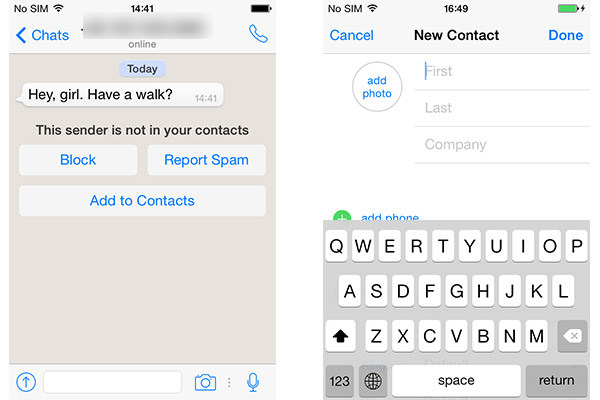
Partie 6 : WhatsApp n'envoie ni ne reçoit de messages
Si le serveur WhatsApp est occupé ou s'il y a un problème avec le réseau de votre téléphone, vous ne pourrez peut-être pas envoyer ou recevoir de messages sur l'application. Cela pourrait vous surprendre, mais il pourrait également y avoir un problème avec le réseau de l'autre utilisateur de WhatsApp. Suivez simplement ces suggestions rapides pour diagnostiquer ce problème.
Solution 1 : Fermez l'application et recommencez
Si l'application est bloquée, elle peut également altérer l'envoi ou la réception de messages. Pour résoudre ce problème, appuyez deux fois sur le bouton Accueil. Une fois que vous avez obtenu le sélecteur d'applications, balayez l'écran WhatsApp vers le haut et fermez-le définitivement. Après un moment, relancez l'application et essayez d'envoyer le message.
Solution 2 : vérifiez votre connexion et celle de votre ami
La cause la plus fréquente de ce problème de WhatsApp sur iOS15/14 est l’instabilité de la connexion réseau. Tout d’abord, assurez-vous que la connexion réseau que vous utilisez fonctionne correctement. Si vous tentez d'accéder à l'application avec vos données cellulaires, accédez aux paramètres de votre appareil et assurez-vous que l'option «Données cellulaires» est activée.
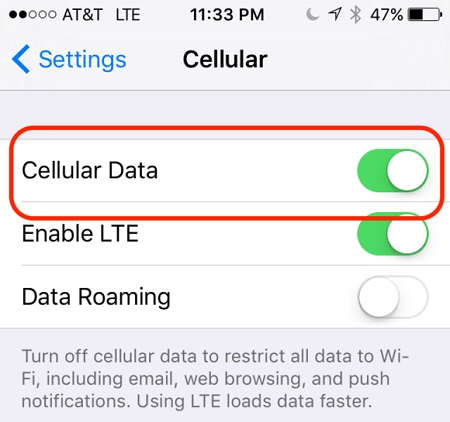
Lors de l’envoi d’un message, de nombreux utilisateurs se plaignent de ce qu’une simple coche apparaît pour un message. Dans ce cas, il pourrait y avoir un problème avec la connexion de votre ami (le récepteur). Ils pourraient être en dehors de la zone de couverture ou ne pas utiliser une connexion Internet stable.
Solution 3 : Vérifier si l'utilisateur a été bloqué
Si vous pouvez envoyer des messages à toutes les personnes figurant sur votre liste, à l'exception d'un utilisateur spécifique, il est fort probable que vous l'ayez bloquée. Alternativement, il peut arriver qu'ils vous aient également bloqué. Pour résoudre ce problème, accédez à la section Paramètres de confidentialité de votre compte WhatsApp bloqués pour obtenir la liste de tous les utilisateurs que vous avez bloqués sur WhatsApp. Si vous avez bloqué une personne par erreur, vous pouvez simplement la supprimer de votre liste de blocage ici.
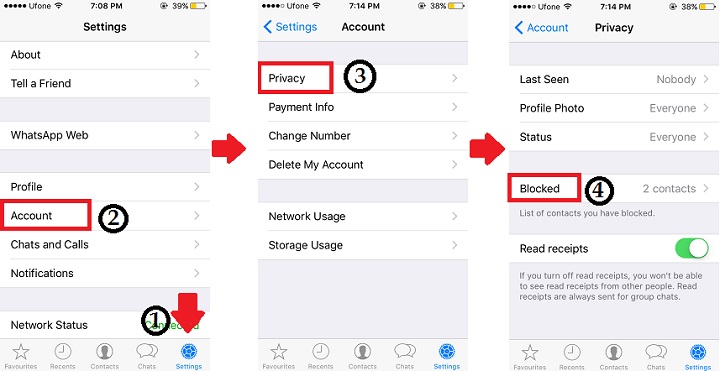
Partie 7 : Les contacts ne s'affichent pas dans WhatsApp sur iOS15/14
Aussi surprenant que cela puisse paraître, vos contacts peuvent parfois ne pas apparaître du tout sur WhatsApp. Idéalement, il s’agit d’un problème dans WhatsApp et nous nous attendons à ce que la solution soit apportée avec une nouvelle mise à jour. Cependant, voici quelques solutions simples pour résoudre ce problème de WhatsApp sur iOS15/14.
Solution 1 : Redémarrez votre appareil
L’un des moyens les plus simples de retrouver vos contacts sur WhatsApp est de redémarrer votre appareil. Pour ce faire, appuyez simplement sur le bouton Marche/Veille de votre appareil, qui se situerait sur le dessus ou sur le côté. Une fois que le curseur d’alimentation apparaît, glissez simplement vers la droite et attendez que votre appareil s’éteigne. Après un moment, appuyez à nouveau sur le bouton d'alimentation pour l'allumer. Si vous êtes chanceux, vos contacts reviendraient sur WhatsApp.
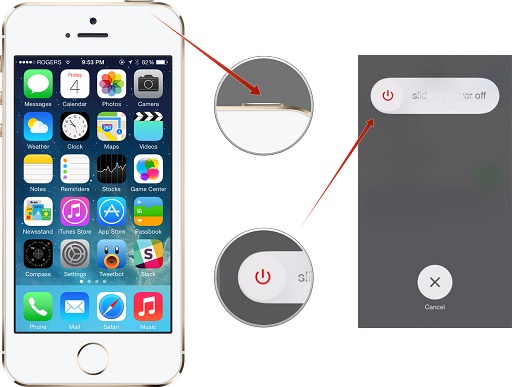
Solution 2 : laissez WhatsApp accéder à vos contacts
Si vous rencontrez le problème juste après la mise à jour de iOS15/14, vous devez vérifier ses paramètres. Il est probable que votre téléphone aurait pu désactiver la synchronisation de son application Contacts avec WhatsApp. Pour résoudre ce problème, accédez aux contacts des paramètres de confidentialité de votre téléphone et assurez-vous que WhatsApp peut accéder à vos contacts.
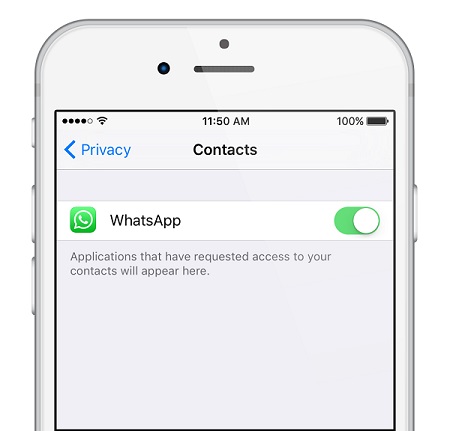
De plus, même si l'option est activée, vous pouvez la désactiver. Attendez un moment et rallumez-le pour le réinitialiser.
Solution 3 : Vérifiez comment vous avez enregistré le numéro
WhatsApp ne pourra accéder à vos contacts que s'ils sont enregistrés d'une certaine manière. Si le contact est local, vous pouvez le sauvegarder facilement ou ajouter un "0" devant celui-ci. S'il s'agit d'un numéro international, vous devez saisir le numéro de code de pays "+". Vous ne devez pas entrer de «0» entre le code de pays et le numéro.
Vérifiez comment vous avez enregistré le numéroSolution 4 : Rafraîchissez vos contacts
Si vous ne pouvez pas accéder à un contact ajouté récemment, vous pouvez simplement actualiser WhatsApp. Il suffit d’aller chez vos contacts et de cliquer sur le menu. De là, vous pouvez actualiser les contacts. Vous pouvez également activer l'option Actualisation de l'application en arrière-plan pour WhatsApp. De cette manière, tous les contacts nouvellement ajoutés seraient automatiquement répercutés dans l'application.
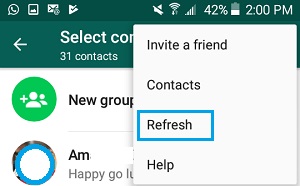
Enfin, mais surtout, assurez-vous que l'autre utilisateur utilise également activement WhatsApp. S'ils ont désinstallé l'application ou n'ont pas créé leur compte, ils ne figureront pas dans votre liste de contacts.
Partie 8 : Solution idéale pour résoudre la plupart des problèmes logiciels sous iOS15/14
En suivant les conseils ci-dessus, vous pourrez résoudre tous les problèmes majeurs liés à WhatsApp sur iOS15/14. Cependant, après la mise à jour de votre téléphone vers iOS15/14, vous pourriez également rencontrer d'autres problèmes. Afin de résoudre tous ces problèmes majeurs liés à iOS, vous pouvez donner un essai à Dr.Fone - Réparation du système (iOS). L'application est développée par Wondershare et peut résoudre toutes sortes de problèmes iOS sans causer de dommages à l'appareil. Voici certaines de ses caractéristiques.

Dr.Fone - Réparation du système (iOS)
- Correction de divers problèmes liés au système iOS, tels que le blocage du mode de récupération/mode DFU, le logo Apple blanc, un écran noir, la mise en boucle au démarrage, etc.
- Réparer les autres erreurs iPhone et iTunes, telles que les erreurs iTunes 4013, 14, iTunes 27, iTunes 9 et plus.
- Réparer votre iOS de manière normale, sans perte de données.
- Fonctionne pour tous les modèles d'iPhone, iPad et iPod touch.
- Supports iPhone 12/11/X/8 (Plus)/iPhone 7(Plus)/iPhone 6s(Plus), iPhone SE et le dernier iOS !


Génial ! Maintenant, lorsque vous savez comment résoudre ces problèmes courants de WhatsApp sur iOS15/14, vous pouvez certainement tirer le meilleur parti de la nouvelle mise à jour. Assurez-vous que vous utilisez la dernière version de WhatsApp et que votre téléphone a été mis à jour vers une version stable d'iOS 12. Si vous rencontrez un autre type de problème avec votre appareil, prenez simplement l’assistance de Dr.Fone - Réparation du système(iOS). Outil très sophistiqué, il vous sera certainement utile en nombreuses occasions.
- Trucs et conseils WhatsApp
- 1. Meilleures Citations des statuts WhatsApp
- 2. Récupérer chats Whatsapp supprimés
- 3. Apps alternatives à WhatsApp
- 4. Logiciels de récupération WhatsApp gratuits
- 5. Utiliser WhatsApp Business pour PC
- Sauvegarde et restauration WhatsApp
- 1. Sauvegarder des conversations WhatsApp
- 2. Restaurer le sauvegarde WhatsApp
- 3. Sauvegarder des photos/vidéos WhatsApp
- 4. Extraire les conversations WhatsApp
- Transfert WhatsApp
- 1. Transfert WhatsApp d'Android vers Android
- 2. Transfert WhatsApp d'Android vers iPhone
- 3. Transfert WhatsApp d'iPhone vers iPhone
- 4. Transfert WhatsApp d'iPhone vers Android
- 5. Transférer du compte WhatsApp
- 6. Transfert des photos WhatsApp vers PC
- 7. Transfert WhatsApp d'Android vers PC










Blandine Moreau
Membre de l'équipe d'experts Dr.Fone, axé sur la résolution des problèmes d'utilisation du téléphone mobile.
0 Commentaire(s)